
5.下面,我们开始制作乳酪。首先,我们来准备“原料”。新建一文档,背景为白色,大小根据你的需要。选择一种比较粗的字体,用白色之外的任意颜色,写上文字。这里,我选择的字体是Cartoon,大小为210点。如果你的文字间距太小,还要适当增大一些。
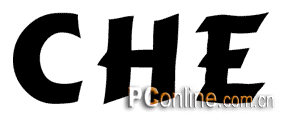
6.新建一层,命名为cheese 1,载入文字层的不透明通道区域,按Shift +Back space,调出填充对话框,用我们刚才定义的乳酪图案填充选区。填充各选项保持默认。取消选择。文字层的作用就完成了,你现在就可以删除它了。

7.复制cheese 1,将cheese
1副本层命名为top,暂时隐藏。再次选择cheese 1层,打开色相/饱和度对话框,选择着色模式,将颜色设定为明亮的橙黄色,色相、饱和度、明度的值分别为43、100、-19。

8.连续复制cheese 1层4次,分别为cheese
1副本~cheese 1副本4层,显示top层,下面我们开始用这几个副本层制作乳酪的立体效果。
9.选择cheese 1 副本4层,用移动工具,将图层向下移动1像素,向右移动2像素;选择cheese 1 副本3层,用移动工具,将图层向下移动3像素,向右移动3像素;打开亮度/对比度命令,将亮度减低-25;选择cheese
1 副本2层,这次将图层向下和右各移动5像素,将亮度减低-39;选择cheese 1 副本层,将图层向下和右各移动7、6像素,将亮度减低-59;最后选择cheese
1层,这次将图层向下和右各移动9、8像素,将亮度减低-60。这样,由浅到深的立体感就出来了。


原图下面开始我们的一图五抠教程,第一种抠图方法会讲的比较细致,之后的四种方法有些与第一种相同,所以会讲解的比较简单。PS抠图方法一1、

有时候为了设计需要,我们要手动制作出公章的效果(当然不是为了干违法乱纪的事哈),例如做出一个下面这样的效果:那么我们是怎么用Photo

本篇教程将教大家如何抠出与背景颜色相近且还带反光的头发,可以说是有一定的难度与技巧。相信大家学会这篇抠头发教程后,就没有抠不出的毛发图

九宫格原本是指一种数字游戏,但现在大家第一反映估计是多张照片的拼接,例如微信微博发多张照片的时候就会自动帮我们排列成九宫格形式。这种九

作者合成的非常细腻,很多细节的处理都值得借鉴,如水面倒影的处理部分,作者先制作好水波纹理,然后把倒影部分用置换和动感模糊滤镜特殊处理,
手机访问:M.PSDEE.COM/电脑访问:WWW.PSDEE.COM